
Microsoft lässt nur ausführbare Dateien (=Anwendungen) zur Ablage auf der Taskleiste zu. Dokumente und Ordner bleiben ausgeschlossen! Gerade das aber wäre oft wünschenswert. Warum soll beispielsweise ein Jahresabschluss, an dem ich einige Wochen lang arbeite, nicht für diese Zeit mit einem Klick in die Taskleiste gestartet werden?
Die Freeware Taskbar Pinner (für Windows 7) bzw. Pin to 8 (für Windows 8) löst das Problem.
Installation
- Laden Sie das Taskbar Pinner Zip-Archiv hier herunter.
- Entpacken Sie für Windows 7 64 Bit den Ordner "Windows 7 x64", für Windows 7 32 Bit den Ordner "Windows 7 x86" und speichern Sie alle 3 Dateien gemeinsam in einem Ordner auf Ihrer Festplatte.
- Eine Installation ist nicht notwendig.
- Um Dateien/Ordner direkt aus dem Windows Explorer via Kontextmenü an die Taskleiste anpinnen zu können, starten Sie die Anwendung "TaskbarPinner" und aktivieren Sie die Checkbox Explorer context menu.
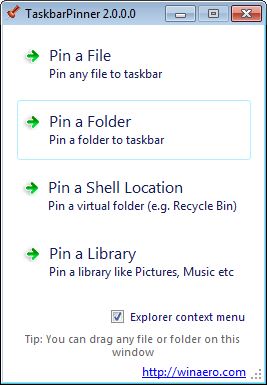 Mit dem Taskbar Pinner arbeiten
Mit dem Taskbar Pinner arbeiten
- …im Windows Explorer:
- Rechtsklick auf Datei/Ordner.
- Den Kontextmenüeintrag Pin with the taskbar anklicken.
- …im Programm:
- Taskbar Pinner starten.
- Dann anpinnen…
- Pin a File = Datei
- Pin a Folder = Ordner
- Pin a Shell Location = Virtuellen Ordner (z.B. Papierkorb)
- Pin a Library = Bibliothek
Windows 8
Der Taskbar Pinner für Windows 8 heißt Pin 2 8 und kann hier heruntergeladen werden.
Alternative Lösungen
Ab Windows 7 bzw Office 2007 können Sie Ähnliches auch mit Bordmitteln erreichen. Sehen Sie sich diese beiden Tipps an:
Verwenden Sie die Jumplists
Persönliche Dokumentvorlagen schnell öffnen






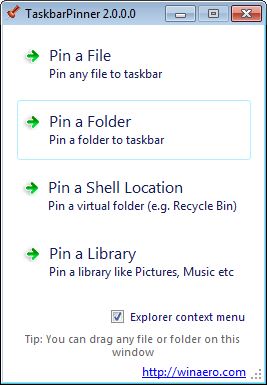 Mit dem Taskbar Pinner arbeiten
Mit dem Taskbar Pinner arbeiten